编辑点评:Linux学习笔记完整版pdf
Linux就是一个操作系统,它可以管理整个计算机硬件,并且可以接收我们的指令,来指挥硬件完成相应的任务,并把结果反馈给我们,小编今天给大家带来的是Linux学习笔记完整版的内容,想要学习linux的朋友们千万不要错过啦,欢迎下载
什么是Linux
Linux就是一个操作系统,它可以管理整个计算机硬件,并且可以接收我们的指令,来指挥硬件完成相应的任务,并把结果反馈给我们。Linux是由Linus Torvalds在1991年开发的,它稳定性高,配置要求低,
而且免费。不同的发行商使用Linux内核,对其进行软件和管理工具的封装,形成了不同的Linux发行版。不同发行版之间的差别并不是太大,根据发行商的不同,各种Linux发行版也被分为多个系列:
如红帽系列的RedHat, CentOs, Fedora; Debian系列的Ubuntu, Mint以及Suse系列等。
相关内容部分预览
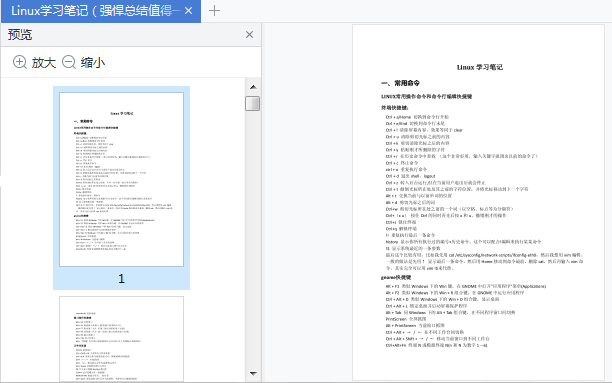
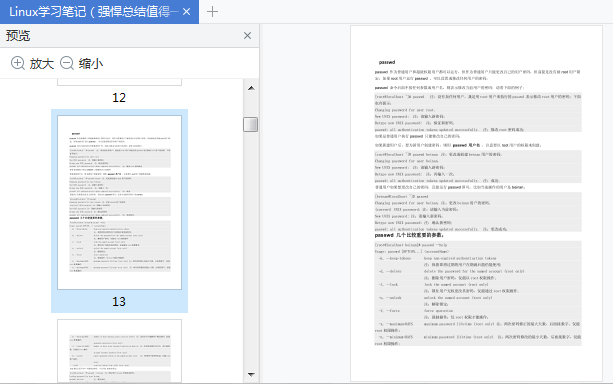
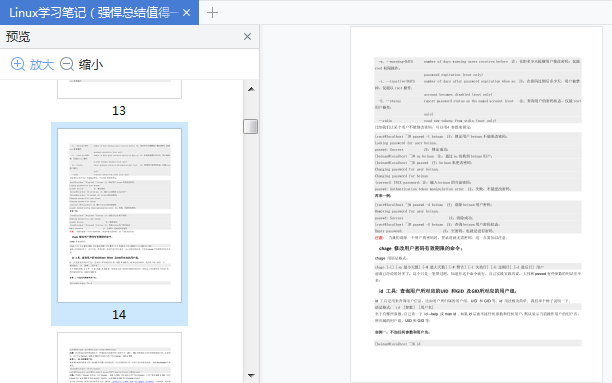
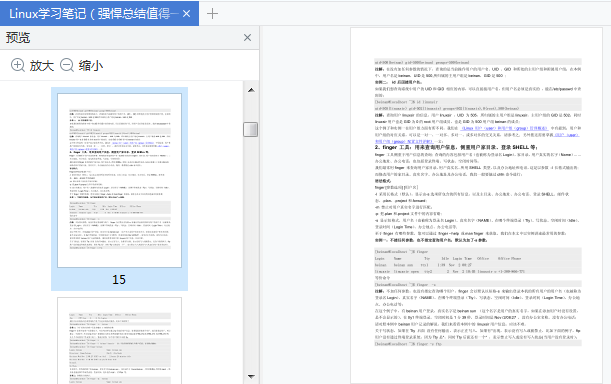
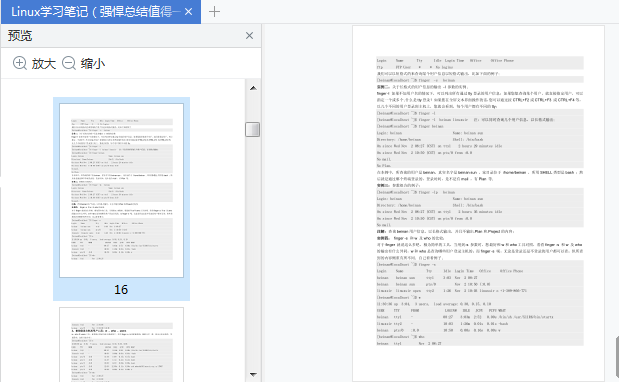
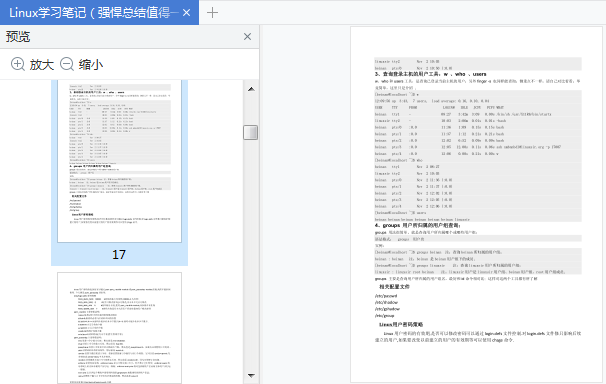
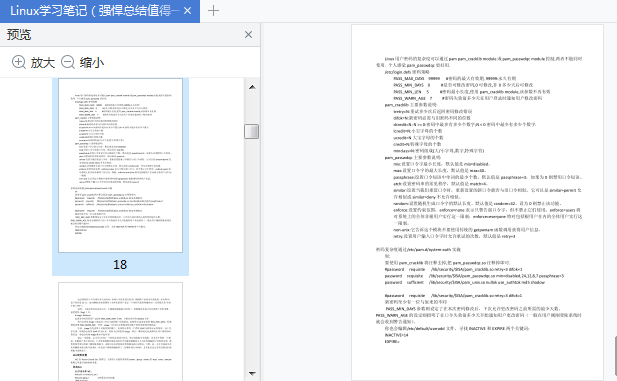
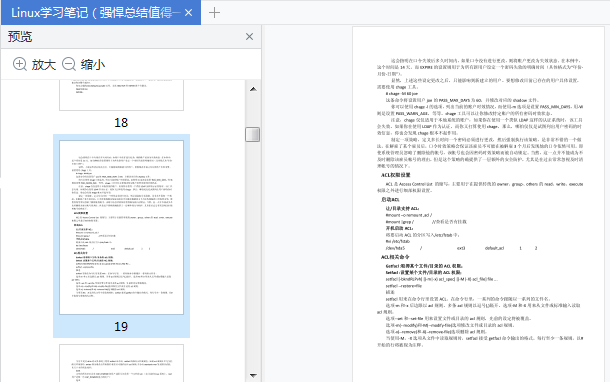
Linux的根文件系统
Linux的基本哲学之一:“一切皆文件”。不管是普通的文件,目录还是设备,在Linux中都被当作文件并对其进行操作。而Linux对这些文件进行管理则主要依赖于它的根文件系统(root file system)。
Linux下的每一个文件都必须处于根文件系统下的某一路径,最底层的路径为root,我们用/来表示。/下可以延伸出其他路径,这个路径下可以有文件或者目录(目录也是一种特殊的文件)。
Linux系统的一切都处于/下,为了方便的大家的管理和使用,Filesystem Hierarchy Standard (文件系统层次标准,FHS)应运而生。简单地讲,FHS定义了根下的某个特定目录必须放置特定类型文件,
而不能随意更改。比如/boot下只能放置系统启动相关的文件,/etc下是系统主要的配置文件,而任何设备文件都在/dev目录下。
Linux入门学习笔记
1. 指令、选项或参数之间不论空几个格, shell 都视为一个空格。
2. 指令太长时,可以使用“ \ ”(反斜杠)符号使指令连续到下一行。
3. Linux 环境下,字母区分大小写。
4. shell 就是用户接口, Linux 下默认的用户接口就是 bash shell 。
5. 如果想让当前程序终止,可以键入 ctrl+c ,这就是中断当前程序的按键。( q :有很多程序在运行时,如果想跳出来,按下 q 即可!)
6. 如: drwxr--r-- 3 root root 4096 Jun 25 08:35 .ssh
非 root 这个账号的其它使用者均不可进入 .ssh 这个目录 ,为什么呢?因为 x 与目录的关系相当的重要,如果您在该目录底下不能执行任何指令的话,那么自然也就无法进入了。(如果无法执行指令,则无法进入目录)
7. 在 Windows 下一个文件是否具有执行能力是由后缀名来判断的, 例如∶ .exe, .bat, .com 等等,但在 Linux 下,文件是否能执行,则是由是否具有 x 这个属性来决定的 ,跟后缀名没有绝对的关系。
8. 如果文件名之前多一个“ . ”,则表明这个文件为“隐藏文档”。 ls -al 可以看到这种文件的文件名及其相关属性。
9. Linux 的正统文件格式是 ext2 。常用的带有日志管理功能的文件格式有 ext3 、 reiserfs 。
10. Linux 下有关目录下存放的内容:
/boot :存放 Linux 核心与启动相关文件 的地方;
/dev :存放与设备有关的文件;
/etc :系统在启动过程中要读取的文件均在该目录下;
/etc/rc.d/init.d :所有服务默认的启动脚本文件都放在这里;
/bin , /sbin , /usr/bin , /usr/sbin :系统默认的执行文件的放置目录。其中 /bin , /usr/bin 是系统用户使用的目录,而 /sbin , /usr/sbin 则是系统管理员使用的目录;
/var/log :存放所有服务的登录文件或错误信息文件。
11. 绝对路径 :路径的写法一定是从根目录“ / ”写起 ,例如: /usr/share/doc 目录。
相对路径 :路径的写法不是由“ / ”写起,例如从 /usr/share/doc 转到 /usr/share/man 下时,可以写成 cd ../man 。
( Windows 下直接输盘符如: E: 即可进入 E 盘,查看磁盘下的目录用 dir )
12. . 代表当前层目录
.. 代表上层目录
~ 代表自己的根目录
~user 代表到 user 这个人的根目录
13. 当我们执行一个指令时,系统会依照环境变量 PATH 的设定到 PATH 定义的每个路径下搜寻文件,先搜寻到的指令文件先被执行。
14. 当需要备份很大的文件但这个文件的更新率很低时,可以使用指令“ cp –u 源文件 目标文件”进行备份。因为只有当源文件被改变后,才会进行复制操作。否则不做任何动作。(将源文件复制成目标文件)
15. 若用户建立的是“文件”,则默认没有可执行( x )项,即只有 rw 这两项,最大为 666 ( rw- rw- rw- );若用户建立的是“目录”,则由于 x 与是否可以进入此目录有关,因此默认为所有权限均开放,即 777 ( drwxrwxrwx )。
16. umask 用于指定当前用户在建立文件或目录时的属性默认值。其指定的是“该默认值需要取消的权限”。(如:先用 umask 设定权限,再创建目录时权限就会被应用到创建的目录上。)
17. SUID
当一个设置了 SUID 位的可执行文件被执行时,该文件将以所有者的身份运行,也就是说无论谁来执行这个文件 , 他都有文件所有者的特权。如果所有者是 root 的话,那么执行人就有超级用户的特权了。
18. SGID
当一个设置了 SGID 位的可执行文件运行时,该文件将具有所属组的特权,任意存取整个组所能使用的系统资源。
若一个目录设置了 SGID, 则所有被复制到这个目录下的文件, 其所属的组都会被重设为和这个目录一样,除非在复制文件时加上 -p (preserve ,保留文件属性)的参数,才能保留原来所属的群组设置。
19. sticky-bit
对一个文件设置了 sticky-bit 之后,尽管其他用户有写权限,也由属主执行删除、移动等操作。
对一个目录设置了 sticky-bit 之后 , 存放在该目录的文件仅准许其属主执行删除、 移动等操作。
20. 命令摘录:
# exit :退出系统,相当于退出当前登录用户
# Ctrl+Alt+[F1]~[F6] :文字界面 tty1~tty6 终端
# Ctrl+Alt+[F7] :图形界面
# startx :启动图形界面
# bc :计算器
# man+ 指令名称:请求系统给出指令的操作说明
# shutdown –h now :立刻关机, now 相当于时间为 0
# chgrp 群组名称 文件或目录 (改变文件或目录的群组,要求改变的目标群组名称必须在 /etc/group 中存在)
# chown [-R] 账号名称 [: 群组名称 ] 文件或目录 (改变文件拥有者,要求拥有者名称在 /etc/passwd 文件中存在,加参数 -R 可以直接将目录下的所有子目录或文件同时更改文件拥有者)
# cp 源文件 目标文件(复制文件)
# chmod [-R] rwx 文件或目录(更改文件权限, rwx 为三组属性每组内 rwx 相加结果,如 770 代表 rwxrwx--- )
# pwd (显示当前所在目录, p rint w orking d irectory )
# mkdir [ 目录名称 ] (创建目录)
# rmdir [ 目录名称 ] (删除目录)
# rm [-fir] [ 文件名 ] (删除文件或目录,参数说明: -i 为提供用户确认,此为默认值; -r 为循环删除,直到没有东西为止; -f 为 force ,强制删除。如 rm –rf test 为连续删除该目录下的所有文件与目录)
# mv [-u] [ 源文件 ] [ 目标文件 ] (可用来移动文件或更改文件名;参数说明: -u 为 update 简写,当源文件比目标文件还新时才会动作!可用来测试新旧文件,看是否需要搬移)
# cat 由第一行开始显示文件内容,读取文本文件
# tac 从最后一行开始显示,可以看出 tac 是 cat 的倒写
# nl 显示时同时输出行号
# more 一页一页地显示文件内容
# less 与 more 类似,但是比 more 更好的是,可以往前翻页
# head 只看头几行
# tail 只看末尾几行
# od 以二进制的方式读取文件内容
# touch 命令参数可更改文档或目录的日期时间,包括存取时间和更改时间。
# chattr 设定文件隐藏属性
# lsattr 显示文件隐藏属性
# which 查看可执行文件的位置(通过 PATH 环境变量到该路径内可执行文件)
# whereis 查看文件的位置
# locate 配合数据库查看文件位置
# find 实际搜寻硬盘查询文件名称
# grep ^[w-z] /etc/* ( 在 /etc 里,只要句首是 w-z 的就将它列出来 )
21. 硬链接和符号链接(软链接)
Block 是记录文件内容数据的区域,它是磁盘可以记录的最小单位,由数个扇区组成;
inode 则是记录该文件的属性及其放置在哪个 Block 之内的信息。每个文件都会占用一个 inode 。
当系统要读取某个文件时,它会先读 inode table ,然后根据 inode 的信息到数据区域将数据取出备用。
硬链接 :在原有的 inode 引用上加一;限制:( 1 )不能跨文件系统,因为不同的文件系统有不同的 inode table ;( 2 )不能链接目录。
符号链接 :建立了一个 inode ,用来指向源文件的 inode ,类似快捷方式。当源文件被删除,符号链接的文件就打不开了。
区别 :( 1 )硬链接的源文件和链接文件共用一个 inode ,而软链接源文件和链接文件拥有不同的 inode ;( 2 )在文件属性上,软链接明确写出了是链接文件,而硬链接没有写出;
( 3 )文件大小不同,硬链接文件显示的大小与源文件相同,软链接显示的大小与源文件不同(较小)。
命令: ln [-s] [ 源文件 ] [ 目标文件 ]
参数说明: -s : 提供符号链接,如果直接使用 ln 而不加任何参数,就属于硬链接。
22. vi 是 Unix/Linux 默认的字处理软件,分为 3 种模式:
一般模式 :以 vi 处理文件时,已进入该文件就是一般模式,可处理删除、复制、粘贴等动作,无法编辑;
编辑模式 :在一般模式下按下 i,I,o,O,a,A,r,R 等字母之后才会进入编辑模式,按下 Esc 键回到一般模式;
命令行模式 :在一般模式中,输入“ : ”、“ / ”就可以将光标移动到最末一行。可查找数据、读取、存盘、大量字符替换、退出 vi 、显示行号等。
23. 常用 vi 指令
一般模式
编辑模式
命令行模式
24. BASH Shell = Bourne (人名) Again Shell ( Linux 使用的 shell ,也是 GNU 操作系统中标准的 shell )主要优点如下:
( 1 )命令编辑能力:能记忆使用过的命令,但若黑客入侵,只需翻查执行过的指令(如 MySQL 的密码),就可能破解 Linux 主机;
( 2 )补全功能:指令补全和文件名称补全;
( 3 )命令别名( alias )设定功能 :输入 alias 可查看当前的命令别名,可用形如
“ alias lm=’ls -al’ ”设定别名;(注: lm 、 = 、 ’ls -al’ 间不能有空格);
( 4 )作业控制、前景背景控制
( 5 ) Shell scripts 的强大功能 :将频繁输入的连续指令写成一个文件,也可借由 shell 提供的环境变量及相关指令编写一个小型的程序语言。
25. root 的根目录在 /root 下,一般用户的根目录则在 /etc/passwd 文件中设定。
26. 变量就是以一组文字或符号取代一些设定或一串数据。
27. 显示变量要用到 echo 指令, Linux 系统预设变量名称前会加一个 $ 符号,如以 echo $PATH 可显示 PATH 变量的具体内容。
28. Linux 默认情况下,使用大写字母设定的变量一般都是系统的预设变量。使用指令 env 可以查看当前系统中的主要环境变量。 set 指令可以将当前系统中所有的变量数据都读出来。登入 Linux 后会取得一个 PID ,而该次的设定将只对这个 PID 及其子程序有关。另外,这次登入所做的变量设定,如果没有影响配置文件,那么此次设定的变量在下次登入时将被取消(因为程序 PID 不见了)。所以,如果想每次登入时自动设定好变量,必须将设定写入登入时加载的配置文件。
29. 设定变量时需要注意一下规则:
( 1 )等号两边不能直接接空格符;
( 2 )若该变量为扩增变量内容时,则需以双引号及 $ 变量名称(如“ $PATH ” :/home )继续累加内容;
( 3 )若该变量需要在其他子程序执行,则以 export 使变量可以动作,如 export PATH 。
30. 在设定变量时,单引号与双引号有什么不同?
答:最大不同在于双引号仍然可以保留变量的内容,但单引号内仅能是一般字符,即用单引号括起来后,变量失去了原有的意义,只是普通的字符组合而已。
31. 在一串指令中,在 ` 之内的指令将被首先执行,而其执行结果将作为外部的输入信息。
32. 如果要执行上一个指令,除了使用上下键外,还可以直接以 !! 来表示;要执行第 n 条指令,可以使用 !n 表示。
33. 如果需要将当前的配置文件内容读入一次,需要重新注销再登录;若想不注销而直接读入变量配置文件,使用“ source 变量配置文件”即可。
34. 用“ echo $? ”输出的结果代表前一个执行的指令内容有没有错误,如果有错误就返回 1 ,没有错误就返回 0 。
35. 要执行上一层目录中的命令,可以输入“ ../command ”,其中的 command 指的是存在的可执行文件。
36. 在执行文件时,系统默认是不主动搜寻当前目录下的执行文件,而是按照 PATH 的设定搜寻。要执行当前目录下的执行文件,使用“ ./command”即可。
37. 命令重定向就是将目前所得数据转到其他地方。
# ls –al > list.txt 注:将显示结果输出到 list.txt 文件中,若该文件已存在则予以取代
# ls –al >> list.txt 注:将显示结果累加到 list.txt 文件中,该文件为累加的,旧数据保留!
# ls –al 1> list.txt 2> list.err 注:将显示数据正确输出到 list.txt ,错误的数据输出到 list.err
# ls –al 1> list.txt 2> &1 注:将显示数据不论正确或错误均输出到 list.txt 中,注意,错误与正确信息输出到同一个文件中,则必须这样写,不能写成其他格式!
# ls –al 1> list.txt 2> /dev/null 注:将显示的数据,正确的输出到 list.txt ,错误的数据予以丢弃!
38. 什么时候需要使用命令输出重定向?
答:( 1 )当屏幕输出的信息很重要,而且需要将它保存时;
( 2 )背景执行中的程序,不希望它干扰屏幕正常的输出结果时;
( 3 )一些系统的例行性命令(如写在 /etc/crontab[crontab 命令 用于设置周期性被执行的指令 ] 中的文件)的执行结果,希望它可以保存下来时;
( 4 )一些执行命令,已知道可能的错误信息,想将其丢弃时;
( 5 )错误信息与正确信息需要分别输出时。
39. 如果数据必需经过几道手续之后才能得到想要的格式,需要使用 pipe 命令,其使用“ | ”界定符号,另外, pipe 命令仅能处理经由前一个指令传来的正确信息,也就是标准输出信息,对于标准错误信息并没有直接处理能力。
40. 环境变量文件的加载顺序是什么?
答:先由 /etc/passwd 取得 bash ,再到 /etc/profile 读取主要的环境变量,同时将 /etc/inputrc 及 /etc/profile.d 内容读入。之后,再到个人的根目录读取 ~/.bash_profile 及 ~/.bashrc 等文件。
41. 连续输入命令时,“ ; && || ”有何不同?
答:分号可以让两个 command 连续运作,不考虑 command1 的输出状态; && 则前一个指令必需没有错误信息,亦即返回值需为 0 ,则command2 才会被执行; || 则与 && 相反。
42. 常见文件压缩名后缀:
*.Z compress 程序压缩的文件;
*.bz2 bzip2 程序压缩的文件;
*.gz gzip 程序压缩的文件;
*.tar tar 程序打包的数据,没有压缩过;
*.tar.gz tar 程序打包的文件,并且经过 gzip 的压缩。
bzip2, gzip 与 compress 在没有加入特殊参数时,原先的文件会被取代掉,但是使用 tar 则原来的与后来的文件都会存在。
43. 脚本的后缀名最好为 .sh ;但并非加上 .sh 就是可执行文件,还需要查看其属性中是否有 x 属性。
44. 调试脚本的命令: # sh [-nvx] scripts
-n :不执行脚本,查询脚本内的语法,若有错误则列出
-v :在执行脚本之前,先将脚本的内容显示在屏幕上
-x :将用到的脚本内容显示在屏幕上,与 -v 稍微不同

 2021年二建水利通关蓝宝书
2021年二建水利通关蓝宝书 2021年二建市政通关蓝宝书在线阅读
2021年二建市政通关蓝宝书在线阅读 2022考虫数学高数必练1000题pdf
2022考虫数学高数必练1000题pdf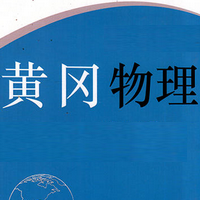 黄冈历年中考物理试卷及答案解析2007-2020年整合版
黄冈历年中考物理试卷及答案解析2007-2020年整合版 黄冈市中考化学试卷2012-2020年整合版
黄冈市中考化学试卷2012-2020年整合版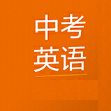 黄冈中考英语试卷及答案2007-2020整合word版
黄冈中考英语试卷及答案2007-2020整合word版 黄冈数学中考试卷及答案2011-2020年整合版
黄冈数学中考试卷及答案2011-2020年整合版 计算机毕业设计:ASP语言设计完整版
计算机毕业设计:ASP语言设计完整版 2021年中国95后女性洞察报告pdf免费在线阅读
2021年中国95后女性洞察报告pdf免费在线阅读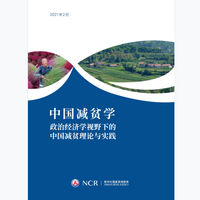 中国减贫学报告电子版免费在线阅读
中国减贫学报告电子版免费在线阅读

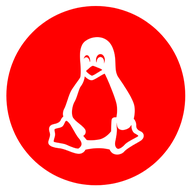
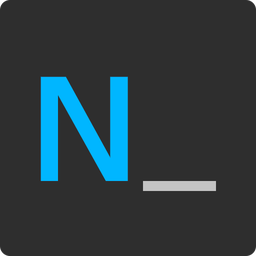


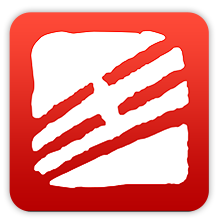


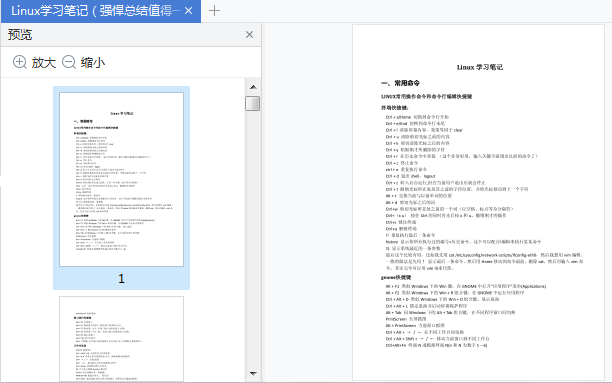
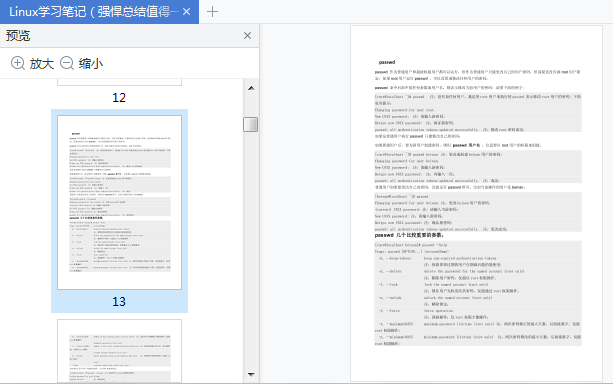
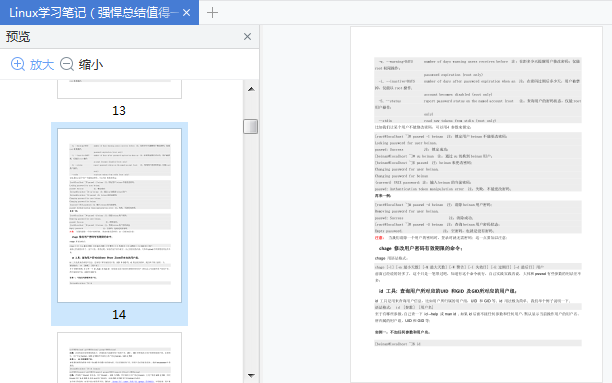
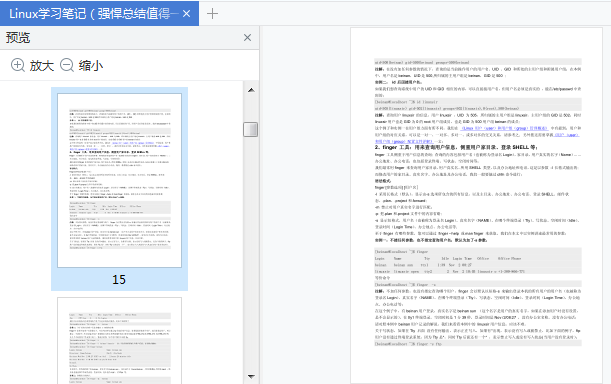
 黄冈历年中考试题及答案解析2012-2020年语文试卷word无水印版
黄冈历年中考试题及答案解析2012-2020年语文试卷word无水印版 幼儿园综合素质学习笔记pdf电子版完整版
幼儿园综合素质学习笔记pdf电子版完整版 幼儿园保教知识与能力学习笔记pdf电子版免费版
幼儿园保教知识与能力学习笔记pdf电子版免费版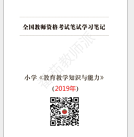 小学教育教学知识与能力学习笔记电子版手写板
小学教育教学知识与能力学习笔记电子版手写板 中学综合素质学习笔记在线阅读完整版
中学综合素质学习笔记在线阅读完整版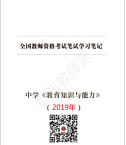 中学教育知识与能力学习笔记pdf电子版免费版
中学教育知识与能力学习笔记pdf电子版免费版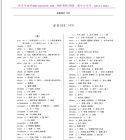 专插本英语词汇必备3400pdf完整版
专插本英语词汇必备3400pdf完整版 广东省专插本必刷2000题政治理论答案电子版免费版
广东省专插本必刷2000题政治理论答案电子版免费版 2020全国中考物理真题及答案解析合集免费版
2020全国中考物理真题及答案解析合集免费版 2020全国中考英语真题试卷及答案解析整合版
2020全国中考英语真题试卷及答案解析整合版 2020全国中考数学真题试卷及答案解析汇总大全docx可打印版
2020全国中考数学真题试卷及答案解析汇总大全docx可打印版 2020全国中考语文真题及解析汇总整合版免费版docx完整版
2020全国中考语文真题及解析汇总整合版免费版docx完整版 数学物理方程讲义完整版1-5讲电子版pdf高清无水印版
数学物理方程讲义完整版1-5讲电子版pdf高清无水印版 大小: 15.6M
大小: 15.6M



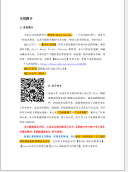



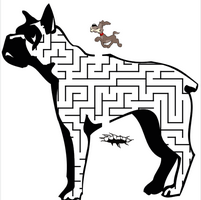
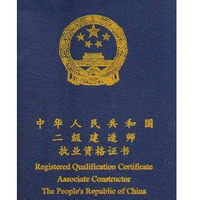

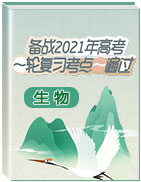

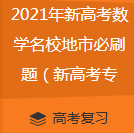



 中考复习资料大全
中考复习资料大全 新高考复习资料合集
新高考复习资料合集 三年级复习资料合集
三年级复习资料合集 二级建造师考试资料大全
二级建造师考试资料大全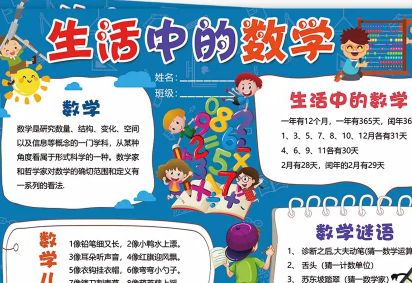 数学题库文档
数学题库文档 十二校联合教育学基础第三版笔记和课后习题pdf免费版
十二校联合教育学基础第三版笔记和课后习题pdf免费版
 2021新高考数学一轮复习真题和模拟题汇编pdf免费下载
2021新高考数学一轮复习真题和模拟题汇编pdf免费下载
热门评论
最新评论